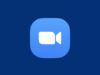Come scaricare GoToMeeting su PC
Sei a lavoro e non hai la possibilità di vedere alcuni tuoi colleghi di persona, così loro ti hanno suggerito di usare GoToMeeting per organizzare una videoconferenza ma tu non hai la più pallida idea di cosa sia e come possa essere utilizzato questo programma. Hai dunque provato a cercare qualcosa al riguardo su Internet ma, invece di diminuire, i tuoi dubbi sono aumentati.
Mantieni la calma: se vuoi, posso aiutarti io e darti tutte le risposte di cui hai bisogno. In questa mia guida, infatti, ti spiegherò, nel modo più semplice possibile, come scaricare GoToMeeting su PC, come installarlo e quali sono le funzionalità principali di questo utilissimo strumento per le videoconferenze.
Tutto quello che devi fare è metterti comodo e prenderti qualche minuto di tempo per leggere le prossime righe. Vedrai che, nel giro di pochi minuti, potrai mostrare tu stesso ai tuoi colleghi i “segreti” del programma in questione. Allora? Che ne dici? Sei pronto a iniziare? Sì? Perfetto, allora non mi resta che augurarti buona lettura e farti un grosso in bocca al lupo per tutto!
Indice
Informazioni preliminari

Forse il nome GoToMeeting ti mette un po’ di soggezione, non avendo mai utilizzato questo strumento prima d’ora, ma devi sapere che si tratta di un programma veramente semplice da utilizzare e al tempo stesso dotato di molte funzionalità per tenersi in contatto con colleghi, amici e familiari pur trovandosi a distanza. Avendo, infatti, a disposizione un PC connesso a Internet potrai partecipare a videoconferenze o organizzarne di tue, da qualsiasi luogo.
Il software, per ogni videoconferenza, creerà un codice identificativo e un link. Sarà quindi sufficiente condividere uno di questi due elementi con un’altra persona per permetterle di connettersi all’incontro da remoto. Insomma, all’atto pratico, è tutto veramente semplice e immediato. GoToMeeting, inoltre, mette a disposizione degli utenti una serie di altre funzionalità, quali ad esempio la condivisione del proprio schermo, che possono essere utili per mostrare procedure e informazioni di vario genere.
Come altri programmi per le videoconferenze online, ad esempio Zoom, GoToMeeting può essere utilizzato anche senza download e installazione, tramite Web App. In questo caso per connettersi a una videoconferenza sarà sufficiente collegarsi a questo indirizzo da browser e inserire il codice identificativo della riunione.
Con un semplice clic, avrai così la possibilità di partecipare a conferenze e far visionare agli altri, se necessario, una serie di presentazioni PowerPoint che hai preparato, un video salvato sul tuo PC che reputi interessante o qualsiasi altro elemento presente sul tuo schermo. Potrai anche organizzare conferenze audio via VoIP, sfruttando il tuo telefono e registrare una conferenza (a patto di avere il consenso dei tuoi interlocutori) per poi rivederla in un secondo momento o condividerne la registrazione con gli altri partecipanti.
Requisiti e prezzi

Bene! Ora non puoi più dire di non avere la più pallida idea di cosa sia GoToMeeting. Prima di illustrarti nel dettaglio come scaricarlo ed installarlo, devo però elencarti la lista dei requisiti minimi che gli sviluppatori di questo software hanno indicato come indispensabili per il funzionamento ottimale del programma. Controllali con attenzione prima di procedere al download, in modo che non si presentino poi problemi durante le fasi successive.
- Sistema operativo: Windows 7 o superiore, macOS 10.9 o superiore, Linux (per questo sistema operativo è disponibile solo la Web App), Chrome OS (per questo sistema operativo è disponibile solo la Web App);
- Browser (Web App): Google Chrome v72 o superiore, Microsoft Edge v77 o superiore con JavaScript abilitato;
- Connessione Internet: 1Mbps o superiore (controlla questa guida per conoscere le specifiche della tua connessione). Per quanto riguarda la connessione Internet, per le chiamate VoIP e la condivisione dello schermo il requisito minimo è 40Kbps, per trasmettere la propria webcam in HD, invece, sono necessari almeno 700Kbps e, in base al numero delle altre webcam connesse, si può arrivare anche ad un minimo di 2Mbps.
- Hardware: 2GB o superiore di memoria RAM, Webcam (opzionale), microfono e altoparlanti (raccomandato l’uso di cuffie con microfono incorporato).
Ti segnalo, inoltre, che GoToMeeting è disponibile anche su dispositivi mobili Android (scaricabile anche dau store alternativi, per i device sprovvisti di Play Store) e iOS. Se vuoi utilizzare l’applicazione su Android dovrai assicurarti che il tuo dispositivo sia aggiornato almeno ad Android 5 (Lollipop). Se invece hai un iPhone o un iPad, la versione del sistema operativo deve essere almeno iOS 11.
Per concludere questo discorso preliminare, devo informarti che il programma non è gratuito: una volta che l’avrai scaricato e installato, potrai iniziare un periodo di prova di 14 giorni senza costi né vincoli. Al termine di questo lasso di tempo, potrai scegliere il piano tariffario più adeguato alle esigenze del tuo gruppo di lavoro. Le licenze del software, infatti, sono valide per un nucleo di persone che va dalle 150 alle 3000.
- Professional: si ha la possibilità di organizzare riunioni fino a 150 partecipanti al costo di 10,75 euro al mese con fatturazione annua;
- Business: si ha la possibilità di organizzare riunioni fino a 250 partecipanti al costo di 14,33 euro al mese con fatturazione annua;
- Enterprise: si ha la possibilità di organizzare riunioni fino a 3000 partecipanti. Per quest’ultimo piano dovrai contattare l’ufficio vendite a questo indirizzo, compilare il modulo con i tuoi dati, comunicare nel campo Domande/commenti la tua intenzione di voler stipulare un contratto per questo tipo di piano tariffario e poi premere sul pulsante Invia. In alternativa, puoi contattare l’ufficio vendite telefonicamente all’800.796.664.
Le funzionalità di base che ti ho illustrato al capitolo sulle informazioni preliminari sono disponibili per tutti e tre i piani elencati. Tuttavia, alcune funzioni, come le registrazioni illimitate memorizzate sul cloud, la possibilità di scrivere appunti durante la conferenza, lo strumento di disegno condiviso tra i partecipanti e la possibilità di condividere immediatamente le trascrizioni, sono esclusivamente riservate ai piani Business ed Enterprise. Per i dettagli specifici ti rimando alla pagina del supporto ufficiale del programma.
Per iniziare una prova gratuita del software devi aprire questa pagina, compilare il modulo inserendo i tuoi dati personali (nome, cognome, indirizzo email aziendale) nei campi appositi, scegliere una password di almeno 8 caratteri, indicare quanto personale hai nella tua azienda e premere sul pulsante Registrati. Nella casella di posta associata all’indirizzo email fornito dovrai cercare una email da parte di LogMeIn (se non la dovessi vedere subito, cerca anche nella cartella Posta Indesiderata o Spam).
Una volta trovata la email, aprila, copia il codice a 6 cifre, poi torna nel browser e premi sul pulsante Attiva versione di prova. Potrai successivamente fare il login nel programma (come ti spiegherò a breve), inserendo l’indirizzo email indicato e la password scelta per provarlo gratuitamente 14 giorni.
Come scaricare GoToMeeting su PC gratis
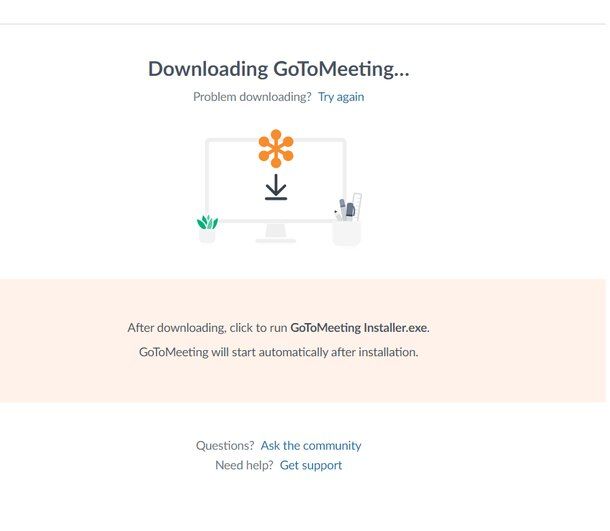
Nelle righe che seguono ti andrò a illustrare, nello specifico, come scaricare GoToMeeting su PC. I passaggi da compiere sono veramente semplici e brevi, non troppo differenti da quelli necessari per il download di qualsiasi altro programma su PC. Sei pronto? Iniziamo!
Come scaricare GoToMeeting su Windows
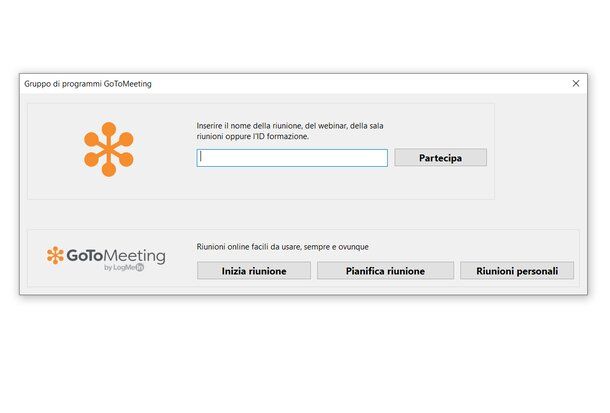
Per scaricare il programma devi aprire questa pagina con qualsiasi browser di navigazione e cliccare sul pulsante Download che vedi a sinistra. Se il download non dovesse iniziare appena ti colleghi alla pagina che ti ho indicato, clicca sulla scritta Try again nella pagina del browser che si è aperta dopo aver premuto sul pulsante Download.
A questo punto, apri il file GoToMeeting.exe appena scaricato e rispondi di Sì alla richiesta del Controllo account utente. Il programma inizierà a scaricare automaticamente alcuni contenuti e li installerà. Tutto quello che dovrai fare sarà attendere che la barra verde di caricamento che vedi nella finestra di installazione sia completa. Una volta che il software sarà installato, vedrai comparire un collegamento ad esso sul tuo desktop e nel menu Start.
Al termine dell’installazione, verrà automaticamente aperta l’interfaccia utente di GoToMeeting. Quest’ultima è molto semplice ed essenziale. Nell’unico campo di compilazione puoi inserire il codice identificativo o il nome della videoconferenza alla quale intendi partecipare e premere sul pulsante Partecipa per prendere parte ad essa.
Se invece vuoi iniziare tu una videoconferenza dovrai premere sul pulsante Inizia riunione. Nella nuova finestra dovrai inserire l’indirizzo email che hai fornito in fase di registrazione (leggi la fine del capitolo Requisiti e prezzi di questa guida per sapere come effettuarla) e premere sul pulsante Avanti, poi digita la password e premi sul pulsante Accedi.
Potrai quindi scegliere se partecipare alla riunione tramite computer o telefono, premendo sui pulsanti corrispondenti e poi sul pulsante Salva e continua. Successivamente, premi sul pulsante OK e, se hai scelto di connetterti tramite PC, dai l’autorizzazione a utilizzare il tuo microfono e la webcam per iniziare la riunione.
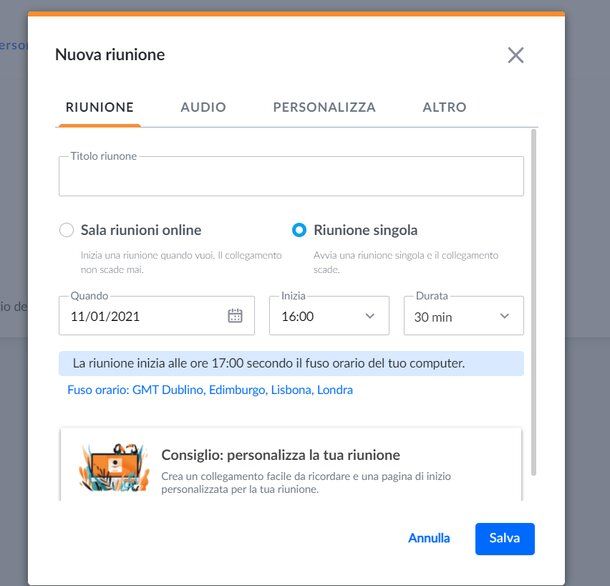
Se preferisci utilizzare GoToMeeting direttamente da browser, tramite Web App, collegati a questa pagina. Immetti l’indirizzo email associato al tuo account, premi sul pulsante Avanti poi digita la tua password e premi sul pulsante Accedi. A questo punto avrai accesso al pannello di controllo del tuo profilo dal quale potrai partecipare a una riunione, inserendone il codice identificativo o il nome nel campo di compilazione all’angolo alto destro e premendo sul pulsante Partecipa.
Potrai anche creare una videoconferenza o fissarne una alla data e al giorno che preferisci, premendo sul pulsante Crea Riunione nel pannello di controllo della Web App. Per tutti i dettagli completi sul funzionamento di GoToMeeting ti rimando alla guida utente del software.

Autore
Salvatore Aranzulla
Salvatore Aranzulla è il blogger e divulgatore informatico più letto in Italia. Noto per aver scoperto delle vulnerabilità nei siti di Google e Microsoft. Collabora con riviste di informatica e cura la rubrica tecnologica del quotidiano Il Messaggero. È il fondatore di Aranzulla.it, uno dei trenta siti più visitati d'Italia, nel quale risponde con semplicità a migliaia di dubbi di tipo informatico. Ha pubblicato per Mondadori e Mondadori Informatica.